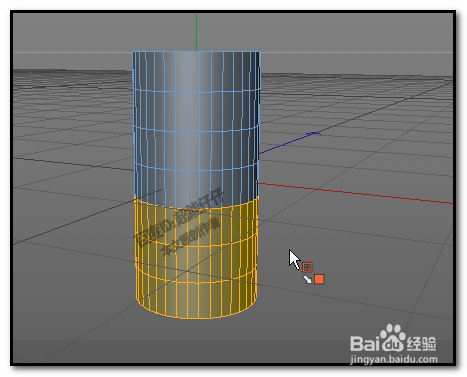在c4d里填充选择怎么用如何同时选择大量的面
1、下面,举例演示操作方法。比如,创建一个圆柱体;
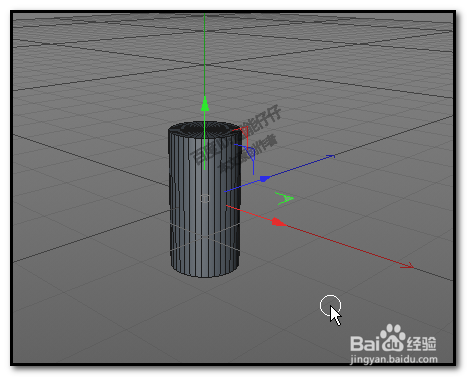
2、在属性面板这里,添加高度分段;再把圆柱体C一下,转为可编辑对象。
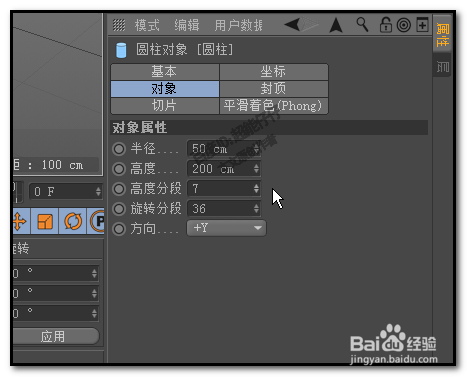
3、转为面层级;按下UF,调出填充选择;也可以在菜单栏中顺序点:选择--填充选择

4、调出填充选择后;鼠标放在圆柱上,点击下,除了圆柱顶部和底部的面没有选中外,其余全都选中了。
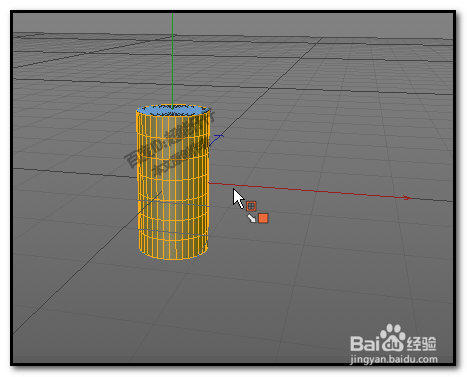
5、鼠标放在圆柱的顶部,点击 下,即可把顶部所有面全选中。同样,鼠标放在底部下,点击下,即可把底部所有面全选中。
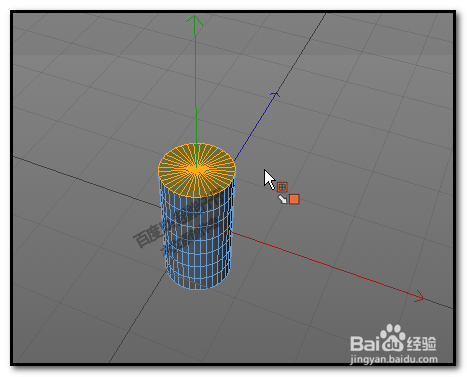
6、我们棵褶佐峨还可以这样使用填充选择;我们按下UL,调出循环选择工具,转到线层级;然后,在其中一条线上点击下,选中这一圈线。收墩芬蓥然后,再按下UF,调出填充选择,在刚才选中的这一圈线的上边点击下,即可选中这一圈线以上范围的所有面。
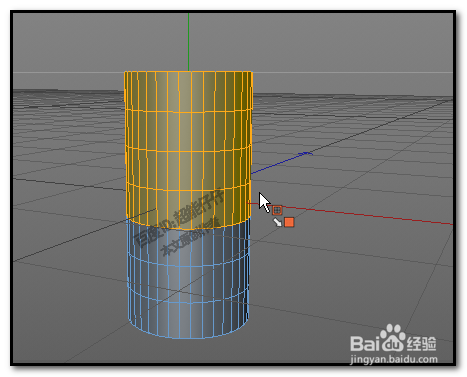
7、同样,在这一圈线的下边点击下,即可选中这一圈线以下范围的所有面。也就是说,以选中的这一圈线为界,可以批量选择面。同理,也可以用循环选择工具,选择一圈的面,以这一圈的面为界,再选取填充工具来大量选中其它的面。